안녕하세요! 요즘 유튜브는 많은 사람들이 영상 콘텐츠를 즐기는 주요 플랫폼이죠. 하지만 매번 검색하거나 앱을 열지 않고도 쉽게 접근하고 싶으신가요? 그런 분들을 위해 바탕화면에 유튜브 바로가기를 만드는 방법을 소개하려고 합니다. 이 간단한 방법을 통해 원하는 영상을 더욱 빠르게 찾아볼 수 있게 될 것입니다. 아래 글에서 자세하게 알아봅시다.
유튜브 바로가기 생성하기
웹 브라우저에서 유튜브 바로가기 만들기
웹 브라우저를 통해 유튜브에 접속한 후, 주소창의 URL을 확인합니다. URL은 보통 ‘https://www.youtube.com’ 형태로 되어 있습니다. 이 주소를 복사한 뒤, 바탕화면으로 이동하여 오른쪽 마우스를 클릭하고 ‘새로 만들기’ 옵션을 선택한 후 ‘바로 가기’를 클릭합니다. 그러면 새로운 창이 열리면서 “위치 입력”이라는 메시지가 나타납니다. 여기서 방금 복사한 유튜브 URL을 붙여넣고 ‘다음’ 버튼을 클릭하면, 원하는 이름을 입력할 수 있는 화면이 나옵니다. 여기서 “유튜브”라고 입력한 후 ‘마침’ 버튼을 누르면 바탕화면에 유튜브 바로가기가 생성됩니다.
앱 사용하여 빠른 접근 설정하기
스마트폰이나 태블릿과 같은 모바일 기기를 사용하는 경우, 앱을 통해 유튜브 바로가기를 쉽게 만들 수 있습니다. 먼저, 홈 화면에서 앱 서랍을 열고 유튜브 앱 아이콘을 찾습니다. 아이콘 위에서 길게 눌러 보세요. 드롭다운 메뉴가 나타나며, 여기서 ‘홈 화면에 추가’ 또는 비슷한 문구를 선택할 수 있습니다. 이를 선택하면 자동으로 홈 화면에 유튜브 아이콘이 추가됩니다. 이제 언제든지 한 번의 터치로 원하는 영상 콘텐츠를 바로 감상할 수 있게 됩니다.
단축키 활용하기
또 다른 방법으로는 키보드 단축키를 활용하여 더욱 편리하게 접근할 수 있습니다. 예를 들어, 윈도우 운영체제를 사용할 경우 바탕화면에서 유튜브 바로가기를 만들었다면, 해당 바로가기 아이콘 위에서 오른쪽 마우스를 클릭하고 ‘속성’을 선택합니다. 거기서 ‘바로 가기 키’라는 옵션란이 보일 것입니다. 여기에 자신만의 단축키 조합(예: Ctrl + Alt + Y)을 설정해보세요. 이제 이 단축키만 누르면 곧바로 유튜브로 이동할 수 있어 매우 간편합니다.
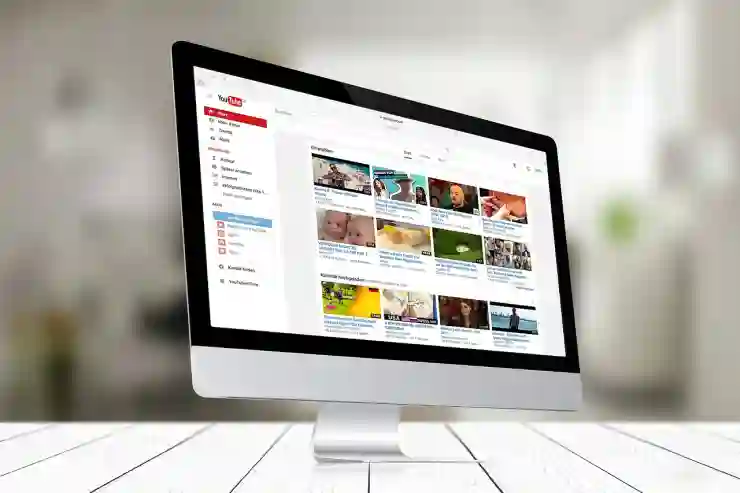
유튜브 바로가기 만들기 바탕화면에 생성!
다양한 장치에서 접근하기
PC와 노트북에서의 편리함
PC나 노트북 사용자라면 웹 브라우저 외에도 다양한 방법으로 유튜브에 쉽게 접근할 수 있습니다. 예를 들어, 크롬 브라우저에서는 즐겨찾기 기능을 이용해 자주 방문하는 사이트 목록에 추가할 수 있습니다. 즐겨찾기에 추가된 링크는 퀵 액세스 패널에서도 쉽게 찾아볼 수 있어 로그인 없이도 빠르게 원하는 콘텐츠에 접근 가능합니다.
모바일 기기에서의 효율적인 사용법
모바일 기기를 사용하는 많은 사람들에게는 개인 맞춤형 홈 화면 구성이 중요합니다. 유튜브 앱뿐만 아니라 다른 소셜 미디어 앱과 함께 배치하여 한 곳에서 다양한 콘텐츠를 관리하면 시간 절약에도 효과적입니다. 또한 알림 설정 기능을 활용해 좋아하는 채널의 새로운 업로드 소식을 즉시 받아볼 수 있도록 하면 더욱 스마트하게 사용할 수 있습니다.
스마트 TV와 연동하기
요즘 스마트 TV에서도 유튜브를 손쉽게 사용할 수 있도록 다양한 기능이 제공되고 있습니다. 스마트 TV 리모컨이나 모바일 기기의 미러링 기능 등을 통해 큰 화면으로 영상을 감상하는 것도 좋은 방법입니다. TV 메인 메뉴에서 애플리케이션 섹션으로 이동하여 유튜브 앱을 설치하고 실행하면, 보다 큰 화면에서 친구들과 함께 영화를 감상하거나 가족과 추억의 영상을 보는 데 도움이 됩니다.
유용한 팁과 트릭들
추천 영상 탐색하기
유튜브에는 사용자의 관심사를 기반으로 한 추천 영상 기능이 있습니다. 바탕화면 바로가기를 통해 쉽게 접속한 후 개인 맞춤형 추천 목록을 살펴보세요! 이러한 추천 영상들은 사용자가 이전에 본 콘텐츠와 관련성이 높아 흥미로운 발견이 될 가능성이 큽니다.
재생목록 활용법 익히기
자주 보는 영상을 모아 재생목록으로 만드는 것도 좋은 방법입니다. 여러 개의 동영상을 간편하게 관리하고 싶다면 재생목록 기능을 활용하세요! 각 동영상 페이지 하단에 위치한 ‘재생목록 추가’ 버튼을 클릭하여 새로운 재생목록을 생성하거나 기존 목록에 추가할 수 있죠.
오프라인 시청 준비하기
인터넷 연결이 불안정하거나 데이터 요금제 때문에 고민이라면 오프라인 시청 기능도 고려해 볼 만합니다! 프리미엄 구독자라면 다운로드 기능으로 원하는 영상을 미리 저장해 두고 언제 어디서든 편리하게 감상할 수 있으니 무제한으로 즐길 준비하세요!
마무리하며 알아두어야 할 점들
주소 변경 시 주의사항
유튜브 바로가기를 만든 후 URL 주소가 변경되거나 서비스 정책이 업데이트될 경우에는 직접 수정해야 할 필요성이 생길 수도 있습니다. 이럴 때는 원래의 주소를 삭제하고 새로운 주소로 다시 바로가기를 만들어 주어야 합니다.
디자인 커스터마이징 하기
바탕화면의 아이콘 디자인도 변경 가능하다는 사실 아셨나요? 바탕화면 아이콘 속성을 수정하여 자신만의 스타일로 꾸며보세요! 이렇게 하면 자주 사용하는 아이콘들을 더 눈에 띄게 정리할 수도 있고 개인 취향도 반영할 수 있습니다.
정리 및 유지관리 습관 갖기
마지막으로, 바탕화면은 늘 깔끔하게 유지하는 것이 중요합니다! 자주 사용하지 않는 파일이나 프로그램은 정리하여 공간을 확보하고 필요한 것들만 남겨두세요. 이렇게 하면 언제든지 필요할 때 손쉽게 검색하고 접근하는 데 도움이 될 것입니다!
마무리하는 글에서
유튜브는 다양한 콘텐츠를 손쉽게 접근할 수 있는 플랫폼으로, 바로가기 생성 방법을 통해 더욱 편리하게 이용할 수 있습니다. 웹 브라우저, 모바일 앱, 단축키 등을 활용하여 개인의 사용 환경에 맞춰 최적화된 접근 방식을 설정해 보세요. 이러한 방법들을 통해 유튜브를 더욱 유용하게 사용할 수 있으며, 다양한 기능을 익히면 보다 풍부한 경험을 누릴 수 있습니다.
알아두면 좋은 내용
1. 유튜브 프리미엄 구독 시 광고 없이 영상 시청 가능
2. 채널 구독 시 새로운 콘텐츠 알림 받기
3. 댓글 기능을 통해 다른 사용자와 소통하기
4. 비디오 속도 조절로 원하는 속도로 감상하기
5. 다양한 해상도로 영상 품질 조정하기
주요 내용 요약 및 정리
유튜브 바로가기를 생성하는 방법은 웹 브라우저와 모바일 앱을 통해 간편하게 설정할 수 있습니다. PC와 모바일 기기에서의 접근성을 높이기 위해 단축키와 즐겨찾기 기능을 활용하면 좋습니다. 또한, 추천 영상과 재생목록 기능을 통해 개인 맞춤형 콘텐츠를 관리할 수 있으며, 오프라인 시청 기능을 활용하면 언제 어디서든 영상을 즐길 수 있습니다. 마지막으로, 바탕화면 정리 및 디자인 커스터마이징으로 보다 효율적인 사용 환경을 만들어 보세요.
자주 묻는 질문 (FAQ) 📖
Q: 유튜브 바로가기를 바탕화면에 어떻게 만들 수 있나요?
A: 바탕화면에서 마우스 오른쪽 버튼을 클릭한 후 ‘새로 만들기’를 선택하고 ‘바로가기’를 클릭합니다. 그런 다음 URL 입력란에 ‘https://www.youtube.com’을 입력하고 ‘다음’을 클릭한 후 바로가기 이름을 설정하면 바탕화면에 유튜브 바로가기가 생성됩니다.
Q: 유튜브 특정 채널이나 동영상의 바로가기도 만들 수 있나요?
A: 네, 특정 채널이나 동영상의 바로가기도 만들 수 있습니다. 해당 채널이나 동영상의 URL을 복사한 후, 바탕화면에서 ‘새로 만들기’ -> ‘바로가기’를 선택하고 URL 입력란에 복사한 링크를 붙여넣으면 됩니다.
Q: 유튜브 바로가기 아이콘을 변경할 수 있나요?
A: 네, 유튜브 바로가기 아이콘은 변경할 수 있습니다. 바탕화면에서 바로가기 아이콘을 오른쪽 클릭한 후 ‘속성’을 선택합니다. ‘바로가기’ 탭에서 ‘아이콘 변경’ 버튼을 클릭하여 원하는 아이콘 파일을 선택하면 됩니다.
